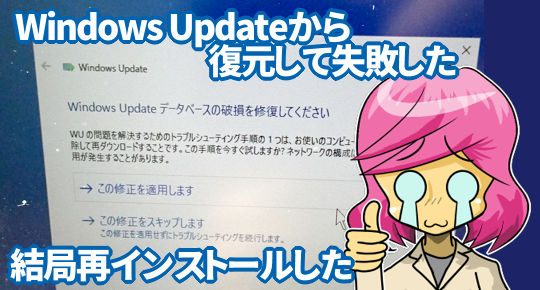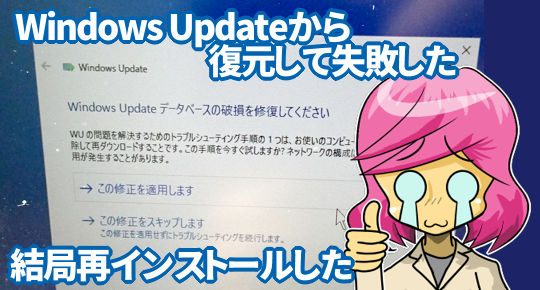
Windowsアップデート後に不具合を起こしたり、復元でエラーが起きたりという声を聞きますが、わたしもそのトラブルに遭遇しました。結論としては、Windows10を再インストールとなりました(泣)。
こんにちは、Windows大好きカグア!です。Windows3.1の頃からWindowsを使ってきましたが、今回は不具合を解消できませんでした。くそう。
使えなくなった原因や症状などを共有します。なお本記事の情報は、2018年12月30日時点でのWindows10での情報です。
>>Amazon.co.jp 売れ筋ランキング: Windows 最新はこちら。
Amazonで詳しく見る
関連記事
>>「IMEが無効です」と丸いバツマークで日本語入力できない、の直し方
>>Windows10でGoogle日本語入力のアイコンが出ない!の直し方
>>動きが遅い!原因はキャッシュかも、Windowsマシン3つの基本メンテナンス方法
>>光回線が遅い原因はケーブルで対策したら速度が10倍になった
この記事の目次
Windows10が動かなくなった症状と原因
アップデート後に復元をしたら不具合
Windows10が勝手にアップデートした
2017年12月28日に私のデスクトップパソコンのWindows10の大型アップデート(クリエイターズアップデート)が、「自動的に」更新されてました。パソコンをつけっぱなしで離席したところ、いつもはキャンセルしていたアップデートが勝手に適用されていました。

どうやらアップデートを拒否するためには、Windows10のPro版でないとダメなようです。うちの事務所のはHOMEでした。
>>Windows 10 Creators Updateの強制アップデート、恐るるに足らず(追記) | Solomonレビュー[redémarrage]
じつはかつてアップデートしたときに、動かないアプリがあり、それで戻したことがあったので、確証が取れるまではしたくなかったのでした。ただ、この「かつて戻すのに成功した」が仇になりました。
アップデート後に復元して出た不具合やエラー
ですから、勝手に始まったアップデート後に、すぐに復元を試みました。ネット上には復元の方法がたくさんありますので、それらを見つつ復元しました。バージョン1709からバージョン1607へ戻しました。

復元して、上記のバージョンにはWindows10が戻ったのですが、次の不具合が起き、Windows10が使えなくなりました。
復元後動かないWindows10の症状
タスクバーが動かない、クリックしても反応しない
スタートメニューやタスクバーにつくったアイコンをクリックしても、何も反応がありません。
ブラウザを起動しても真っ白
ChromeやFirefoxを起動しても、ブラウザの画面内が真っ白になって動きません。また、IEやEdgeなどもタスクバーにあると、そもそもタスクバーがクリックに反応しません。
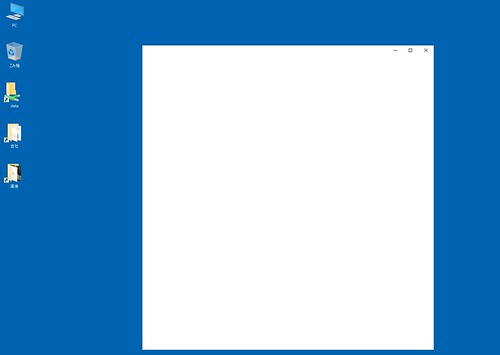
コントロールパネル(設定)が起動しない
スタートメニューにありますコントロールパネル(設定)の歯車マークをクリックしても反応しません。まったく起動しません。
PCは開きコピーや移動などはできる
通常のウィンドウは開きます、ファイルの移動やコピーもできます。しかし、プログラムが起動しません。
[ALT]+[CTRL]+[DELTE]で何もメッセージが表示されない
オルトとコントロールキーとデリートキーを押してタスクマネージャを出そうにも、画面が黒くなってブラックアウト(正確にはグレイ)して、通常出る右下のようなメッセージが表示されません。
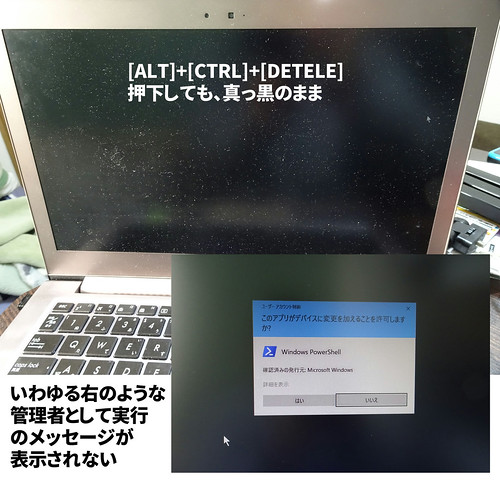
かつてのコンパネは開くものの復元がない
PCを開き、そのウィンドウから、コントロールパネルはかろうじて開けます。しかし、それはWindows10のものではなく、かつてのWindows7のようなデザインのコンパネで、しかも復元やアップデートに関するリンクやメニューが表示されません。

管理者権限でコマンドプロンプトが起動しない
スタートメニューを右クリックし「コマンドプロンプト(管理者)」を実行しようと選ぼうとも、画面が真っ暗になるだけで、先に進めなくなります。メッセージが表示されていないだけで、先にすすめるのかもと思い、ALTとYを押すも、先に勧めません。
>>管理者権限でコマンドプロンプトを起動するショートカット – Qiita
復元に関するトラブルシューティングの多くが管理者権限での実行を要求されるのですが、その画面にさえも行けません。
ハードディスクの検証は問題なし
ハードディスクのチェックを行いましたが、とくに不具合は見つかりませんでした。Cドライブ上で右クリック「プロパティ」>ツール。

オフィスやアドビなど一般的なソフトのみの運用
変なソフトは入れておらず、エクセルなどのオフィスソフトやアドビなどの商品、TeraPadなど有名フリーソフトなどでの運用でした。仕事用なので冒険はしていませんので、不具合も見当がつきません。
マイクロソフト公式コミュニティでも解決策は見つからず
多くの方にご指導いただきましたが、結果としては解決策は見つかりませんでした。ありがとうございました。
>>コマンドプロンプト(管理者)が実行できない – マイクロソフト コミュニティ
・ ・ ・ ・ ・
アップデート後に復元して戻したWindows10は、起動こそするものの、アプリは起動せず、オルコンデリートでも画面がブラックアウト(真っ黒)になって、その後なにもキーを押せないという不具合エラーに見舞われたのでした。
トラブルシューティングツールやエラー
では早速、ネットで調べたトラブル解決方法をいろいろと試しみます。
覚えておきたいショートカット
- Ctrl + Alt + Del キー:タスク マネージャー選択画面
- Ctrl + Shift + Esc キー:タスクマネージャー起動
- Windowsキー + R キー:ファイル名を指定して実行
- スタートメニュー右クリック:特殊メニュー
- Windowsキー、検索ボックス「cmd」、Ctrl + Shift + Enter:管理者モードでコマンドライン
- Shift + 再起動:PCの起動をカスタマイズ
Windowsのバージョンによって、管理者権限でコマンドをする方法です。参考になります。
>>管理者権限でコマンドプロンプトを起動するショートカット – Qiita
公式コミュニティ投稿のツールなど解決方法
こちらを一通り試すことがおすすめです。定番の、Windows Update トラブルシューティングツール、BITS トラブルシューティング ツール、DISM コマンド(dism /online /cleanup-image /restorehealth)について解説されています。
>>Windows 10 へのアップグレードに失敗する場合の確認点と対処法 – マイクロソフト コミュニティ
試した直し方やエラーメッセージ
Service registration is missing or corrupt
トラブルシューティングツールを試すも、最後の最後で「Service registration is missing or corrupt」というメッセージが表示されます。内容はよくわかりません。解決方法もとくにわかりませんでした。後述の DISMコマンドが使えたら治った気もしますが、ごめんなさいよくわかりません。
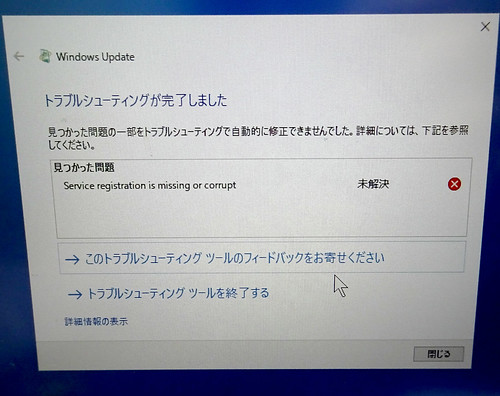
Windows Update データベースにエラーが発生した可能性があります
さらにトラブルシューティングツールを進めますと(もしくは BITSDiagnostic.diagcab。すみません、よく覚えていませんでした)、「Windows Update データベースにエラーが発生した可能性があります」が出て、どうにも解決しません。
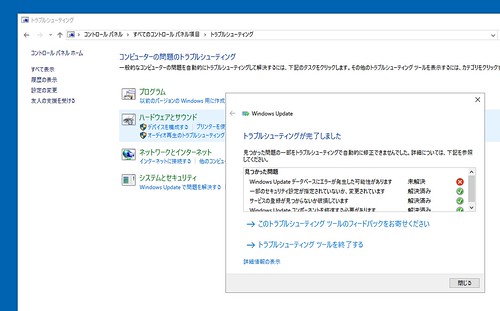
インストーラーはエラーを検出しました
Windows Update スタンドアローンインストーラーを試しました。

しかしエラーコード:0x80080005「サーバーの実行に失敗しました」と表示され、結局インストールできず、よくわかりませんでした。
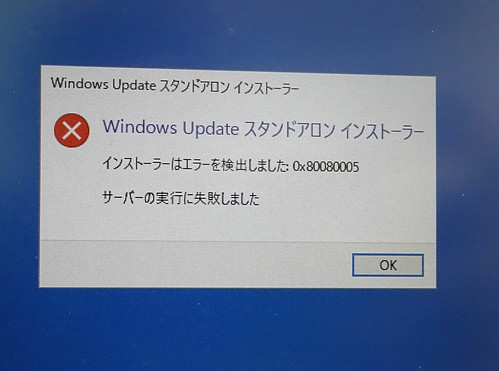
管理者コマンドでcmd.exeを起動する方法
ネット上の多くの、Windowsアップデートの不具合に関する解決方法は、その管理者モードで実践せよ、がほとんどです。しかし今回、スタートメニュー右クリック「コマンドプロンプト(管理者)」が使えないことがネックになっていました。
ある日、マイクロソフト公式コミュニティで、NISHIIEさんから教えて頂いた方法で、管理者モードで実行することができ、前進しました。上記のエラーなどが無くなった気がします。
>>コマンドプロンプト(管理者)が実行できない – マイクロソフト コミュニティ
管理者モードでコマンドプロンプトが使えないときは、[CTRL]+[SHIFT]+[ESC]でタスクマネージャーを起動し、ファイル>新しいタスクの実行、からcmd.exeを入力し、このタスクに管理者権限を付与し作成するをチェックし[ENTER]を押せば、きちんと管理者モードで実行しました。ありがとうございました。

立ち上がった管理者モードで、DISMコマンドや他の解決方法を試みたところ、トラブルシューティングに改善が見られました。
Windows UpdateトラブルシューティングWindows10
「Windows Update トラブルシューティングWindows10」(WindowsUpdateDiagnostic.diagcab)を実行したところ、これまでは全てがグリーンになることはなかったのですが、以下のように全て修復されたとのメッセージが表示されるようになりました。
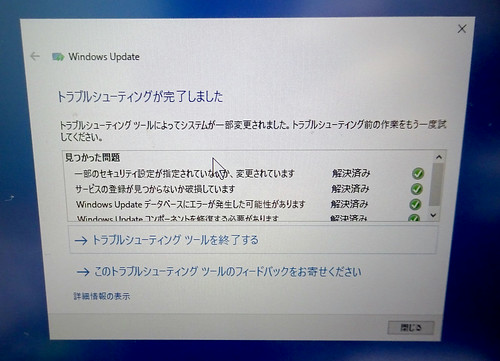
復元後の動かないは解決しませんでした
ただ、いずれのトラブルも解決したかのように見えましたが、上記のタスクバーの動作しないや、オルコンデリートでブラックアウト、管理者権限での実行などは実行できないエラーのままでした・・・。システム更新準備ツール やDISM コマンド、BITS トラブルシューティング ツールなど、打ちては尽きました。
チ───(´゚ェ゚`)───ン

もうさすがに力尽きまして、2日後にようやく踏ん切りがつき、Windows10の再インストールをすることに決めました。
解決方法を期待されて、読まれた方、すみませんでした。
Windows10の再インストールとバックアップ
踏ん切りがつきましたので、データは全て消えるという前提の元、Windows10の再インストールを試みました。ようは初期化ですね(実際には修復インストールだったのですが)。
Dropboxなどやっていたバックアップ
- Dropbox
- アプリのインストーラーまとめ
重要なデータはDropboxで同期をとり、幸いバックアップがされていました。また、アプリなど後からインストールするものも、まとめていました。ですので、それらを使い戻す作業をひたすらしました。

こうした同期ツールは、マイクロソフトのOne Driveや、AppleのiCoud、Googleドライブなどいろいろあると思うのですが、私には一番相性が良いのでこれを使っています。
>>Dropbox
ちなみに、今回トラブルのありましたノートパソコンですが、どうやら事前にバックアップツールを用意し自衛しなければならないものだと、今更ながら知りました。リカバリーディスクやメディアなどは無かったのですが、ですのでてっきりDtoD方式とばっかり思い、油断していました。いけませんね。
>>Backtracker – 工場出荷状態へのリカバリー方法 | サポート 公式 | ASUS 日本
Windows10の再インストール
Facebookで中村さんに教えてもらったのですが(ありがとうございます!)、イメージファイルのWindows10はダウンロードできるようです。リカバリーメディアのないパソコンでも助かりました。
>>Windows 10 のダウンロード
上記からWindows10のメディアクリエイションツール(MediaCreationTool.exe)をダウンロードし、実行しますとWindows10のインストール用のイメージファイルが生成されます。あとは指示にしたがって、Windows10を上書き再インストールすればOKです。

データを「Windows.old」というフォルダに退避しつつ、もともとあったWindows10に新しいWindows10を上書きしてくれました。データは、Cドライブ直下のWindows.oldフォルダにありましたが、全てかどうかはわかりません。ですので、完全初期化の気持ちで臨むのが良いとは思います。実際、アプリのほとんどは改めて再度インストールし直しました(そりゃそうですね)。
イメージファイルをダウンロードすれば、Windowsを認証しないでも再インストールができるとは知りませんでした。皆様、ありがとうございました。
>>Windows10アップデートに失敗したノート、ようやくリカバリする踏ん切りが付いたのだけど、DtoDリカバリが出来な…
ちなみに、Windows.oldフォルダは要領が大きくなります。必要なファイルを退避させ、私は削除しました。コントロールパネルから、システム>ストレージ>PC[一時ファイル] [一時ファイルを削除]で、[Windows の以前のバージョン] にチェックし、[ファイルの削除] です。
EaseUS Todo Backupで丸ごとバックアップ
上記のバックアップでも再インストールにはそれほど時間はかからないのですが、やはりもうここまで綺麗な状態になりましたので、ドライブ丸ごとバックアップを取りたいと思います。復元でも良いのかもしれませんが、今回の件で復元以外を試したいという気持ちになりました。
ドライブを丸ごとバックアップしクローンを作ってくれるフリーソフトがあります。ドライブ丸ごとなので、ドライブと同様もしくはそれ以上のまっさらなメディアやディスクが必要になりますが、今回リカバリーディスクがないということも判明したため作りました。ダウンロードは以下です。
>>「EaseUS Todo Backup」無償のイメージバックアップソフト – 窓の杜ライブラリ

- Windows10の再インストール
- アプリやフォントの再インストール
- データのセットアップ
- システムの最新アップデート
などを施し、すべて綺麗にした状態で、上記のアプリでクローンを作りました。そのメディアを起動用のUSBメモリも作成。

これで、万一のときは、ドライブ丸ごとリカバリーでき安心です。
お疲れ様でした。
Windows 10 パソコンお引越しガイド 8.1/7/Vista/XP対応 | 井村 克也
関連情報リンク
とりあえずWindowsのアップデートで困ったらこちらを見よ!というくらい充実しています。凄い。
>>Windows10 – ぼくんちのTV 別館
Windowsクリエイターズアップデートで便利な機能もあります。画面にペンでいろいろ描けます。
>>[Windows 10]画面スケッチを起動するショートカット | 初心者備忘録
Windows7のサポートは2019年内と考えておきましょう(2020年1月14日まで)。今年根回しして2019年に予算を抑えたいところ。
>>ご存じですか? OS にはサポート期限があります! – Microsoft atLife
ここまで来るともう一般の人には何が起きているのかさえわかりません。普段から備えるしかないです。
>>Windows 10の10月分パッチで正常起動しない不具合 -INTERNET Watch
ニュース検索は何気に便利です。アップデートする前に情報収集しておきましょう。
>>windows10 update 不具合 – Google 検索
いちおう特定のプログラムを拒否するツールも出てはいますが、マイクロソフトは常時更新してその積算としてのアップデートとしています。サービスという位置づけですね。
>>Windows 10ミニTips(242) Windows 10で特定の更新プログラムを拒否する | マイナビニュース
セーフモードで起動は覚えておくと良いっぽい。
>>もしもの時の最終手段は「Shift」キー+再起動。Windows 10が不調になったらどうする? | d.365(ディードットサンロクゴ)
アップデートはほんと何が起きるかわからない。
>>Windows10が起動できなくなって起動できるようになるまでの備忘録 – 暁の中と外で
Windows.oldは、Windows7/8時代からあったっぽい。
>>Windows 10のツボ(9):Windows 10のディスク容量肥大を招く「Windows.old」はすぐ削除すべき? – ITmedia PC USER
まとめ
Windows10にアップデートするのはリスクを伴いますが、セキュリティ上しないわけにもいかないため、だんだんと「判断の難易度」が上がる傾向があります。とりあえず慌てないためにも、定期的にクローンやバックアップを取ることを忘れないようにしたいものです。
面倒と思っていても、いざそのトラブルに見舞われたほうが面倒と考え、習慣にしてしまいたいものです。今後、Windows10はサービスとして見て常にアップデートされるものだという気持ちで使えるようにしたいと思います。
Windowsはいろいろなアプリがある反面、その資産がアップデートで生かせなくなる不安に、とらわれないようにしたいと思いました。
・ ・ ・ ・ ・
>>安っ!アマゾンで半額以下になっている食品タイムセール
セール特設ページを見る
↓↓↓無料のニュースレターを配信中です